你知道如何用WPS 实现多人协同办公功能吗?今天小编就教一下大家如何用WPS 实现多人协同办公功能。
进入wps 的主界面之后,点击右上角的头像,进入个人中心:
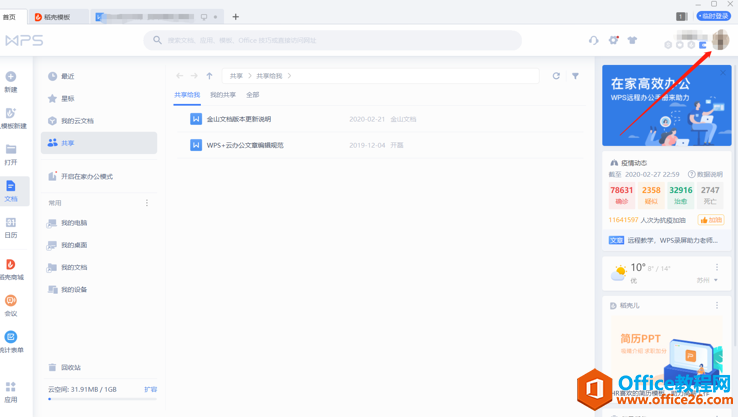
接着点击【更多云服务】,和弹窗中的【立即前往】箭头:
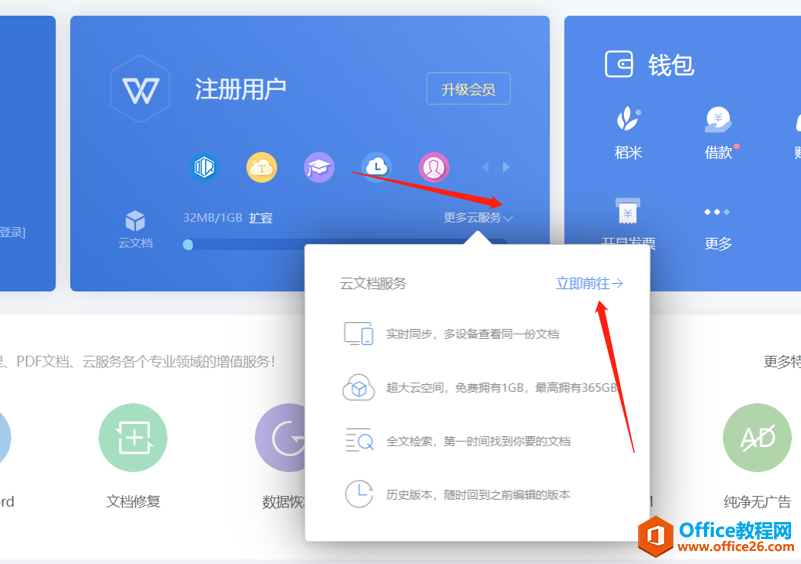
金山文档网页版如何使用
众所周知,办公文档不仅可以用电脑软件版、手机版,也可以用网页版。今天跟大家介绍下金山文档网页版的使用方法。第一步,用电脑浏览器打开WPSOffice官方网站,这里以个人使用为例,点
点击左侧【开启团队协作办公】按钮,然后【免费创建】:
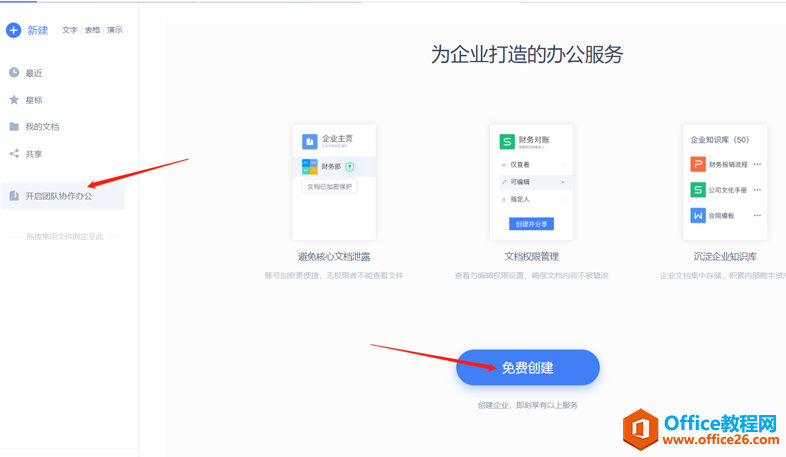
填写完信息之后,点击【确认创建】,就可以实现多人协同办公啦:
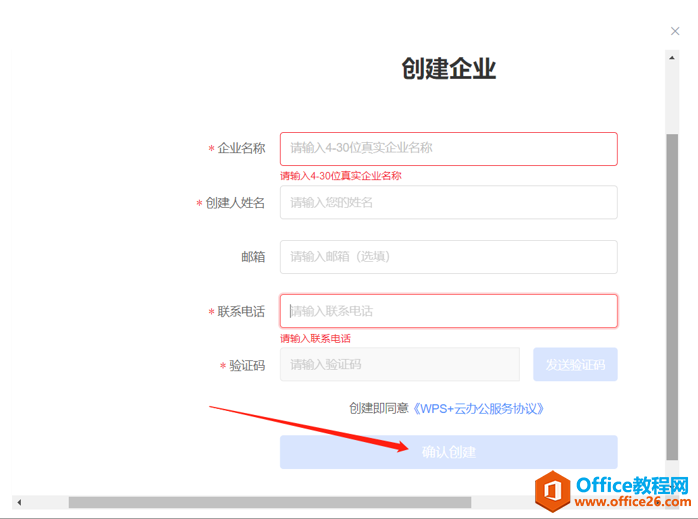
以上就是关于如何用WPS 实现多人协同办公功能的过程,操作起来也比较容易上手,是不是很容易呢?
WPS Excel表格在线编辑怎么用
现在移动办公越来越多,让Excel表格文件在线编辑协同办公也是刚需了。今天跟大家介绍下Excel表格在线编辑怎么用。第一步,用电脑浏览器打开WPSOffice官方网站,这里以个人使用为例,点击


